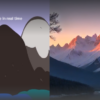¿Alguna vez ha tomado una foto maravillosa en sus vacaciones sólo para darse cuenta luego de que hay una cabina telefónica que obstruye un paisaje pintoresco?
¿O que un turista con una camisa chillona está situado justamente detrás de su familia? Por suerte, usted puede eliminar esas distracciones con unos toques del aerógrafo digital.
La herramienta principal en este proceso es el pincel de clonación, que se encuentra en casi todos los programas de edición de fotos. Con ella usted copia píxeles de una región de su imagen a otra. Eso significa que podrá borrar las imperfecciones de una imagen –como cables eléctricos, personas que no desea incluir, números de tarjeta de crédito, animales y demás– duplicando un área cercana de la imagen. Por lo general, las distracciones menores y más aisladas son más fáciles de retocar con el aerógrafo que las más grandes, como son algunos objetos que cubren una parte sustancial de la imagen. Pero con paciencia obtendrá resultados excelentes con fotos que, de lo contrario, terminarían en la Papelera.
[<img border="0" src="/pcwla2.nsf/0/3DB7E323EF282DA8852574770000C87A/$File/pag76clonacionjul08.gif">]
Para comenzar a hacerlo en el popular programa Photoshop Elements, pulse la herramienta de Clonación en la paleta de herramientas situada en el lado izquierdo de la pantalla. Tiene el aspecto de un sello de goma y es la decimoquinta herramienta contando desde arriba.
A continuación, encuentre una zona en la imagen que se parezca al área que desea cubrir. Por ejemplo, para quitar un cable del tendido eléctrico, busque un pedazo de cielo parecido al área tapada por el cable. Esta será nuestra “fuente” para el pincel de clonación. Para fijar la fuente, coloque el cursor sobre ella y oprima <Alt> mientras pulsa el botón derecho.
Mueva su ratón al área que desea borrar y comience a pintar. Pero no trate de cubrir la imperfección de un solo golpe: pinte un poco, levante el ratón y vuelva a retocar un poco más. Así reducirá las posibilidades de que aparezca un patrón reconocible. En la foto de arriba usted puede ver un trabajo en curso, donde estoy haciendo desaparecer un barco pintándole agua encima.
La herramienta de Clonación funciona mejor en áreas pequeñas; si usted pinta sobre una región muy grande empezará a ver un patrón repetitivo en su foto. Pero, para ayudarle, la herramienta de clonación tiene dos modos distintos, controlados por la casilla de selección ‘Alineado’, que está situada en la barra de herramientas en la parte superior de la pantalla. En un modo –llamado ‘No alineado’– usted toma el pincel y pinta en otra parte, y la fuente sigue donde usted la puso. El modo alineado es cuando usted levanta el pincel y comienza a pintar en otra parte, pero la fuente se mueve la misma distancia relativa al lugar donde usted comenzó.
-Dave Johnson